Víte, jak začít živě na Discordu? Nebojte se, v tomto příspěvku vás naučím, jak sdílet obrazovku na Discordu a jak se připojit k živému přenosu na Discordu. Pojďme se nyní ponořit do tohoto příspěvku!
Jak sdílet obrazovku na Discordu? Tento příspěvek vás provede kroky ke sdílení obrazovky na Discordu. Chcete-li upravit nahrávky, vyzkoušejte MiniTool MovieMaker.
Jak sdílet obrazovku na Discordu
Možnost 1. Jak sdílet obrazovku ve službě Discord (Chrome)
Pokud chcete ve svém prohlížeči Chrome používat funkci sdílení obrazovky Discord, postupujte podle níže uvedených kroků a zjistěte, jak sdílet obrazovku na Discordu ve webovém prohlížeči.
Krok 1. Přejděte na webovou stránku Discord a klikněte na Otevřít Discord v prohlížeči .
Krok 2. Když vstoupíte do uživatelského rozhraní, klikněte na profilový obrázek vašeho serveru.
Krok 3. Poté přejděte na HLASOVÉ KANÁLY , vyberte hlasový kanál a připojte se k němu.
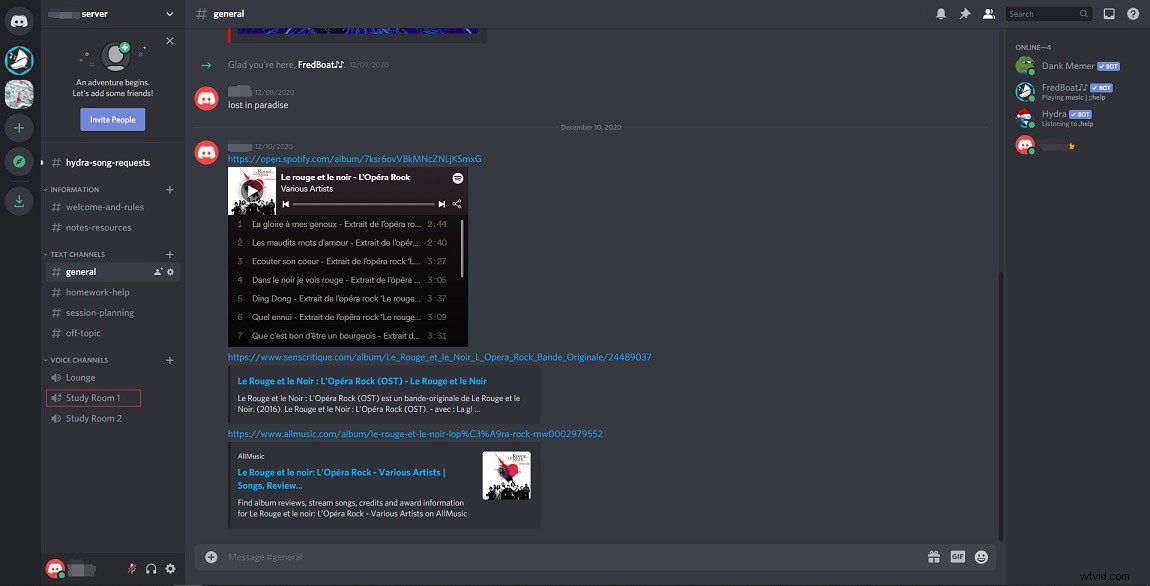
Krok 4. Umístěte kurzor myši na připojený hlasový kanál a zvolte Vytvořit pozvánku . Poté zkopírujte odkaz a sdílejte jej s ostatními.
Krok 5. Klepněte na Sdílet svou obrazovku tlačítko v levém dolním rohu obrazovky.
Krok 6. Zobrazí se okno Sdílet svou obrazovku a nabízí tři možnosti:Celá vaše obrazovka , Okno aplikace a Karta Chrome . Vyberte požadovanou možnost a
Vyberte okno. Zaškrtněte políčko Sdílet zvuk v případě potřeby a poté klikněte na Sdílet tlačítko pro sdílení obrazovky.
Krok 7. Nakonec klepněte na Ukončit sdílení pro ukončení sdílení obrazovky.
Související článek:5 způsobů, jak opravit problém „Sdílení obrazovky Discord nefunguje“
Možnost 2. Jak sdílet obrazovku na Discord (počítač)
Pokud jste si do počítače nainstalovali aplikaci Discord, zde je stručný návod, jak sdílet obrazovku na Discordu.
Krok 1. Spusťte na počítači aplikaci Discord.
Krok 2. Vyberte svůj server a připojte se k hlasovému kanálu.
Krok 3. Najeďte myší na název hlasového kanálu a zobrazí se Vytvořit pozvánku volba. Klikněte na něj, zkopírujte odkaz a odešlete jej ostatním.
Krok 4. Klikněte na Share Your Screen a vyberte obrazovku, kterou chcete sdílet. Poté můžete změnit rozlišení a snímkovou frekvenci.
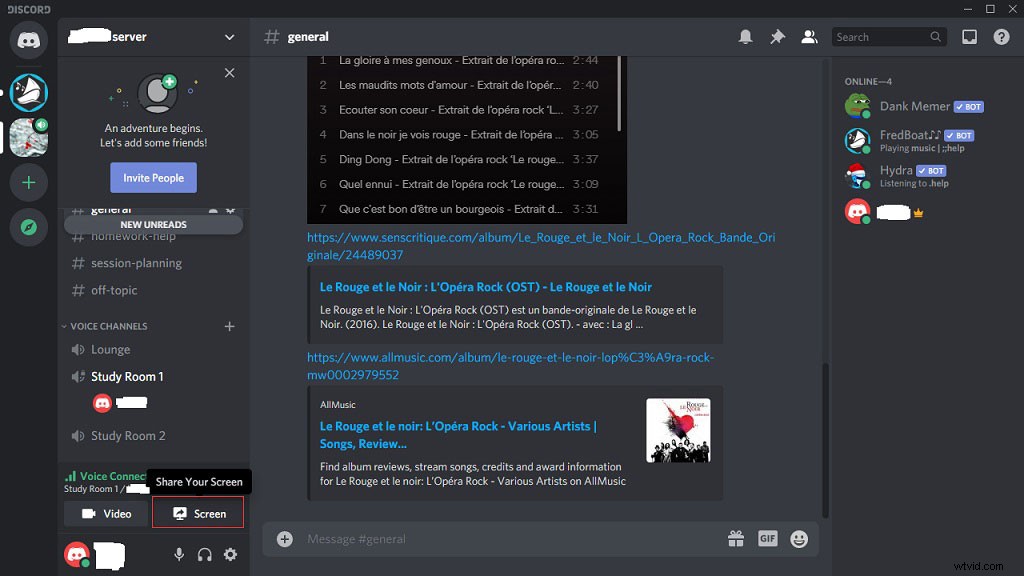
Krok 5. Poté klikněte na tlačítko Spustit živě tlačítko pro spuštění živého přenosu.
Krok 6. Chcete-li zastavit streamování, klikněte na tlačítko Zastavit streamování ikonu na plovoucím okně.
Jak se připojit k živému přenosu na Discord
Zde je návod, jak se připojit k přímému přenosu svého přítele.
Krok 1. Pokud zjistíte, že za uživatelským jménem vašeho přítele je ikona LIVE, pokračujte kliknutím na uživatelské jméno.
Krok 2. Klepněte na Připojit se ke streamu a stream můžete nyní sledovat.
Krok 3. Pokud chcete hlasový kanál ukončit, klikněte na Zastavit sledování ve spodním stavovém řádku.
Pokud neslyšíte lidi na Discordu, přečtěte si tento příspěvek:8 tipů, jak opravit Discord, který nikoho neslyší Windows 10 (2020).
Závěr
Nevíte, jak sdílet obrazovku na Discordu? Vyzkoušejte výše uvedené metody! Pokud máte nějaké dotazy k tomuto příspěvku, zanechte prosím komentář níže!
